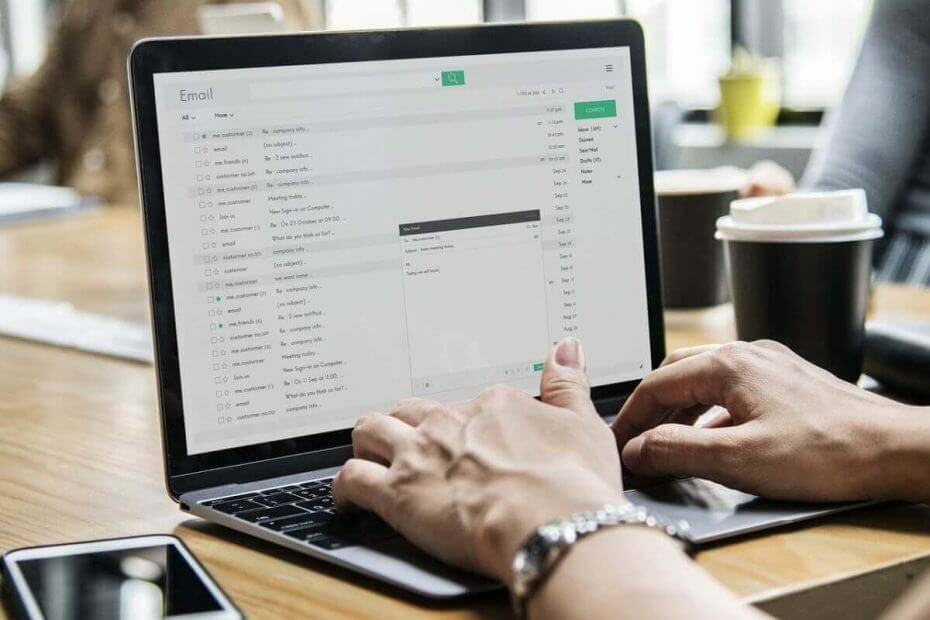Microsoft Viva er en suite af apps, der kommer inden for Microsoft 365 & Teams
- Microsoft Viva er et medarbejderoplevelsesprogram.
- Det giver dig mulighed for at samarbejde, socialisere, vejlede og meget mere, alt sammen fra et enkelt sted.
- Du kan bruge det i Microsoft Teams-appen eller bruge en specifik Microsoft Viva-pakke af apps.

xINSTALLER VED AT KLIKKE PÅ DOWNLOAD FIL
Denne software vil reparere almindelige computerfejl, beskytte dig mod filtab, malware, hardwarefejl og optimere din pc til maksimal ydeevne. Løs pc-problemer og fjern virus nu i 3 nemme trin:
- Download Restoro PC Repair Tool der følger med patenterede teknologier (patent tilgængeligt her).
- Klik Start scanning for at finde Windows-problemer, der kan forårsage pc-problemer.
- Klik Reparer alle for at løse problemer, der påvirker din computers sikkerhed og ydeevne.
- Restoro er blevet downloadet af 0 læsere i denne måned.
COVID-pandemien flyttede alle til deres hjem. Arbejde, skolegang og alt foregik for det meste hjemmefra. Post-pandemi er arbejde hjemmefra blevet det nye normale. Microsoft er kommet med en
løsning kaldet Viva.Microsoft Viva Engage giver medarbejderne mulighed for at oprette forbindelse til alle på tværs af virksomheden fra hvor som helst og når som helst. Det er også et værktøj for en virksomheds arbejdsstyrke til at forbinde og socialisere. I denne guide viser vi dig, hvordan du kan downloade og installere Microsoft Viva.
Hvad er nogle af de bedste funktioner i Microsoft Viva?
Nedenfor er nogle af Microsofts bedste funktioner inkluderet i dens nye kommunikationsplatform Viva Engage.
- Lederskabshjørne: Du kan oprette eller deltage i aktiviteter af ledere, tage undersøgelser, deltage i diskussionen, oprette forbindelse til ledere og udvikle dig selv og hjælpe andre.
- Avancerede historier: Du kan udgive indlæg og historier på vegne af en anden bruger, så du kan fortsætte diskussionen.
- Meddelelser: Det lader dig holde alle informeret og engageret i en vigtig aktivitet via en meddelelse på tværs af nettet og mobilapps.
- Samtaler: Du kan bruge @ til at forbinde og tale med kolleger. Microsoft Viva Engage lader dig endda fastgøre chats og opbygge dialog på tværs af teams og afdelinger.
- Virtuelle begivenheder: Microsoft Viva Engage bringer ledere og medarbejdere sammen til rådhusagtige virtuelle begivenheder, spørgsmål og svar-sessioner og andre meningsfulde samtaler.
Hvordan får jeg adgang til Microsoft Viva?
- Hvad er nogle af de bedste funktioner i Microsoft Viva?
- Hvordan får jeg adgang til Microsoft Viva?
- Hvad kan du gøre på Microsoft Viva-administratorsiden?
- Hvordan kan du downloade Microsoft Viva Engage i Teams?
- Hvordan kan du installere Microsoft Viva Engage som administrator?
- Gå til Microsoft 365 administrator hjemmeside.
- Log ind med dine legitimationsoplysninger.
- Skriv i søgefeltet Viva.

- Vælg Microsoft Viva.
- Alternativt kan du gå til Microsoft 365 administrationscenter.
- Vælg Opsætning på venstre navigation.
- Klik på Microsoft Viva flise. Dette vil tage dig til Microsoft Viva admin side.

- Fejl 0x80242020: Hvad er det og hvordan man hurtigt fikser det
- Windows Migration Assistant: Sådan downloades og installeres
- Skærm bliver sort, når den er tilsluttet ekstern skærm [Fix]
Hvad kan du gøre på Microsoft Viva-administratorsiden?
Her er en liste over ting, du kan gøre på admin-siden.
- Licenser og roller: Du kan administrere licenser eller roller direkte på siden Microsoft 365-licenser eller siden med Microsoft 365-rolletildelinger. På siden Rolletildelinger kan du finde Viva og indsnævre rollerne til dem, der er specifikke for Microsoft Viva.
- Plantyper: Du kan se den Viva-plan, du har købt, eller inkludere den med din Microsoft 365 i kolonnen Plantype.
- Tildelte administratorer: Det lader dig se, om hver apps administratorroller er blevet indstillet. Du kan også kontrollere, hvem rollerne er tildelt fra kolonnen Admins.
- App-sider: Fra App-siderne kan du vælge en app og hoppe ind på appens indstillingsside.
- Briefing-e-mail: Du kan vælge at administrere briefing-e-mail. Dette vil hjælpe dig med at beslutte, om folk i din organisation skal modtage briefing-e-mails.
Hvordan kan du downloade Microsoft Viva Engage i Teams?
- Åbn Teams app på skrivebordet eller ved hjælp af webbrowseren.
- Vælg Apps fra venstre side af ruden.
- Søg Viva Engage.
- Klik på Viva Engage app og klik på Tilføje. Dette vil tilføje appen til dine Team-klienter, inklusive mobil.
Viva Engage er en undergruppe af Microsoft Viva-pakken af apps. Du kan installere specifikke Viva-apps til teams ved at følge trinene ovenfor.
Hvordan kan du installere Microsoft Viva Engage som administrator?
- Log ind på Teams administrationscenter.
- Klik på Teams apps.

- Vælge Opsætningspolitikker.

- Vælg Tilføje.

- Indtast en navn og beskrivelse for politikken.
- Under Installerede apps, Klik på Tilføj apps.
- I den Tilføj installerede apps rude, lokaliser Microsoft Viva Engage.
- Vælg Tilføje.
Slutbrugerne kan installere apps, hvis apptilladelsespolitikken tillader dem af administratoren. Hvis den er blokeret, kan de anmode om admin-portalen. Administratorerne kan også følge ovenstående trin for at implementere Microsoft Viva Engage for medarbejderne.
Det er det fra os i denne guide. Du er velkommen til at fortælle os i kommentarerne nedenfor, hvis du finder denne nyttige guide.
Har du stadig problemer? Løs dem med dette værktøj:
SPONSORERET
Hvis ovenstående råd ikke har løst dit problem, kan din pc opleve dybere Windows-problemer. Vi anbefaler download af dette PC-reparationsværktøj (vurderet til Great på TrustPilot.com) for nemt at løse dem. Efter installationen skal du blot klikke på Start scanning knappen og tryk derefter på Reparer alle.